Диспетчер учетных данных Windows теряет учетные данные после перезагрузки
Если диспетчер учетных данных Windows теряет учетные данные после перезагрузки или выхода из системы, вот как вы можете решить эту проблему. Независимо от того, сталкиваетесь ли вы с этой проблемой в Windows 11, Windows 10 или любой другой версии, вы можете использовать одни и те же решения, чтобы исправить ее.

Диспетчер учетных данных Windows поможет вам сохранить имя пользователя и пароль различных веб-сайтов, программ, сетей и т. д., чтобы вы могли использовать их автоматически при входе в систему. По умолчанию диспетчер учетных данных Windows должен сохранять учетные данные независимо от того, выходите ли вы из системы или перезагружаете компьютер. Тем не менее, иногда он может не делать того, что должен быть. В таких ситуациях вы можете использовать эти решения, чтобы устранить проблему и сохранить учетные данные даже после перезагрузки.
Диспетчер учетных данных Windows теряет учетные данные после перезагрузки
Если Credential Manager теряет учетные данные после перезагрузки на компьютерах с Windows 11/10, выполните следующие действия:
Программы для Windows, мобильные приложения, игры - ВСЁ БЕСПЛАТНО, в нашем закрытом телеграмм канале - Подписывайтесь:)
- Перезапустите службу диспетчера учетных данных.
- Воссоздать хранилище
- Сканирование с рекламным/антивредоносным ПО
- Запустите сканирование SFC и DISM.
Чтобы узнать больше об этих вышеупомянутых шагах, продолжайте читать.
1]Перезапустите службу диспетчера учетных данных.
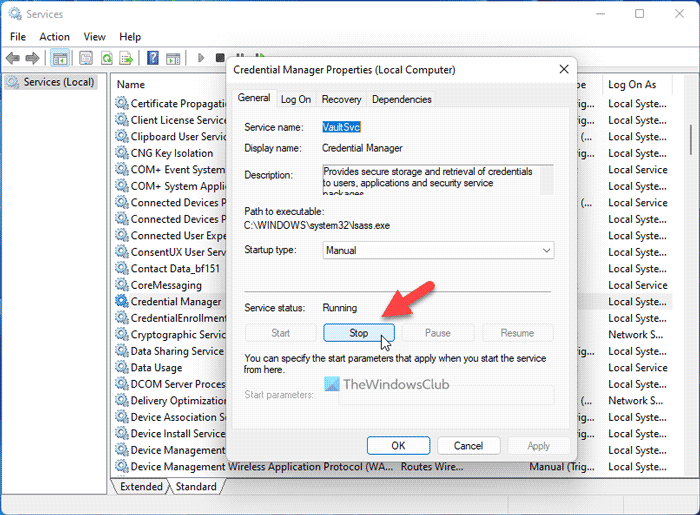
Диспетчер учетных данных Windows работает в фоновом режиме из-за службы диспетчера учетных данных. Если служба отсутствует, Credential Manager не будет работать должным образом. Поэтому вам нужно проверить, работает ли служба или нет.
С другой стороны, если в этой службе возникнут внутренние конфликты, вы больше не сможете использовать Credential Manager. Самый простой способ решить эту проблему — перезапустить службу. Если вы не знаете, выполните следующие действия, чтобы перезапустить службу Credential Manager:
- Найдите службы в поле поиска на панели задач.
- Нажмите на отдельный результат поиска.
- Найдите службу диспетчера учетных данных.
- Дважды щелкните по нему.
- Нажмите кнопку «Стоп».
- Нажмите кнопку «Пуск».
Затем перезагрузите компьютер и проверьте, решает ли он проблему или нет.
Чтение: диспетчер учетных данных: система не может найти указанный путь, ошибка 0x80070003
2]Воссоздайте хранилище

Диспетчер учетных данных Windows использует хранилище для сохранения или хранения всех данных. Этот Свод не что иное, как папка, помещенная в Данные программы каталог на системном диске. Если эта папка повреждена из-за вредоносного или рекламного ПО или чего-либо еще, вы можете столкнуться с той же проблемой, что и упомянутая выше.
Именно поэтому вы можете создать эту папку с нуля, удалив из нее все старые данные. Как уже говорилось, это папка, и вы можете удалить эту папку, как и любую другую обычную папку.
Поэтому выполните следующие действия, чтобы воссоздать хранилище в Windows 11/10:
- Нажмите Win + R, чтобы открыть окно «Выполнить».
- Введите %ProgramData%\Microsoft и нажмите кнопку Enter.
- Щелкните правой кнопкой мыши хранилище и выберите «Удалить».
- Перезагрузите компьютер и откройте диспетчер учетных данных.
- Перейдите на вкладку «Учетные данные Windows».
- Нажмите «Добавить учетные данные Windows».
- Введите сетевой адрес, имя пользователя и пароль.
- Нажмите кнопку ОК.
После этого проверьте, была ли проблема решена или нет.
Чтение: ошибка диспетчера учетных данных 0x80090345
3]Сканирование с помощью рекламного ПО/защиты от вредоносных программ
Иногда эту проблему на вашем компьютере могут вызывать вредоносные и рекламные программы. Если эти вещи повредят системные файлы, связанные с диспетчером учетных данных, вы не сможете правильно использовать эту утилиту. Вот почему рекомендуется сканировать компьютер с помощью надежного инструмента для удаления вредоносных и рекламных программ.
Чтение: Диспетчер учетных данных: ошибка доступа запрещена
4]Запустите сканирование SFC и DISM
Чтобы исключить возможность повреждения файла, вы можете запустить сканирование SystemFile Checker и DISM Tool.
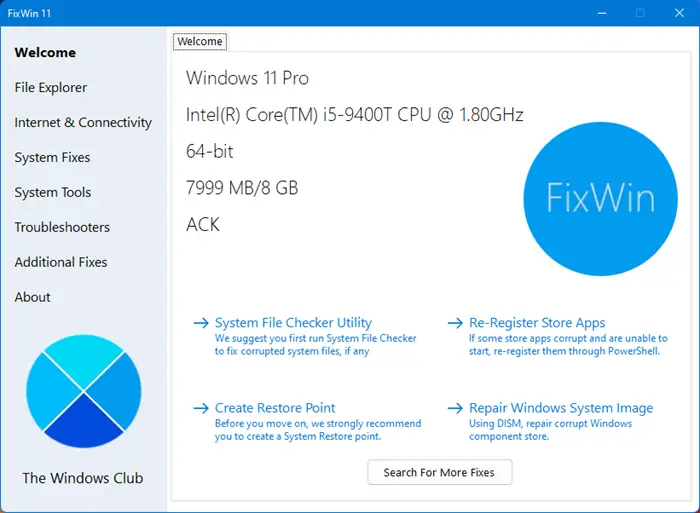
Вы можете загрузить наш бесплатный инструмент FixWin для восстановления Windows, чтобы выполнить их одним щелчком мыши!
Почему Windows не запоминает мои учетные данные?
Могут быть разные причины, по которым диспетчер учетных данных Windows не запоминает ваши учетные данные. Например, если служба диспетчера учетных данных не запущена, вы не обнаружите, что утилита работает должным образом. Вторая причина заключается в том, что если хранилище повреждено, может возникнуть та же проблема.
Читать: Диспетчер учетных данных не отображается, не открывается или не работает должным образом
Почему я не вижу свои пароли в Credential Manager?
Если вы не видите свои пароли в диспетчере учетных данных, вам нужно переключаться между Веб-учетные данные а также Учетные данные Windows. Если вы хотите найти сетевые или программные пароли, вам нужно зайти на Учетные данные Windows раздел. С другой стороны, если вы хотите найти пароли веб-сайтов, вы можете получить их в Веб-учетные данные раздел.
Чтение: Диспетчер учетных данных: Хост пользовательского интерфейса не отвечает Ошибка RDP.

Программы для Windows, мобильные приложения, игры - ВСЁ БЕСПЛАТНО, в нашем закрытом телеграмм канале - Подписывайтесь:)